Die Beherrschung der Kunst des Umgangs mit dem Vim-Editor ist für eine effiziente Textbearbeitung unerlässlich.
Vim ist ein hochgradig konfigurierbarer und weit verbreiteter Texteditor, der für seine Effizienz, Flexibilität und Leistungsfähigkeit bekannt ist. Er wurde als erweiterte Version des Vi-Editors entwickelt, der in den 1970er Jahren für das Unix-Betriebssystem entwickelt wurde.
Vim steht für “Vi IMproved”
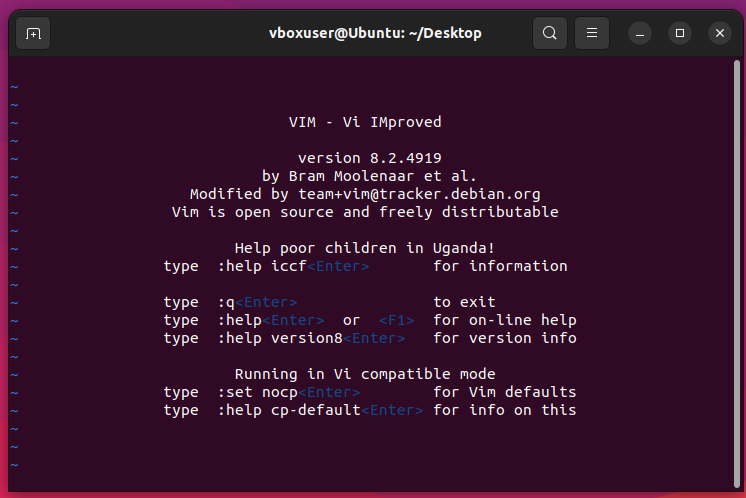
Im Gegensatz zu herkömmlichen grafischen Texteditoren ist Vim ein kommandozeilenbasierter Editor. Das bedeutet, dass er hauptsächlich über Tastaturbefehle und nicht über Mausinteraktionen bedient wird.
Dieser befehlsgesteuerte Ansatz ermöglicht eine schnelle und effiziente Textbearbeitung, was ihn bei Programmierern, Systemadministratoren und Power-Usern beliebt macht.
Hauptmerkmale von Vim
Die wichtigsten Funktionen von Vim sind:
Modales Editieren
Vim folgt einem modalen Bearbeitungsparadigma, d.h. es gibt verschiedene Modi für verschiedene Aufgaben.
Anpassungsfähigkeit
Vim ist in hohem Maße anpassbar und erweiterbar. Er bietet eine Vielzahl von Konfigurationsoptionen, mit denen der Benutzer den Editor an seine Vorlieben und seinen Arbeitsablauf anpassen kann.
Sie können die Tastenbelegung anpassen, Makros definieren, Plugins installieren und verschiedene Aspekte des Verhaltens des Editors nach Ihren Wünschen verändern.
Syntaxhervorhebung und Code-Bearbeitung
Der Editor bietet Syntaxhervorhebung für eine Vielzahl von Programmiersprachen und Dateitypen, was ihn zu einer beliebten Wahl für die Codierung und Softwareentwicklung macht.
Es bietet Funktionen wie automatische Einrückung, Codefaltung, Klammeranpassung und die Integration mit externen Compilern und Debuggern, die die Codierungserfahrung verbessern.
Remote-Bearbeitung und Zusammenarbeit
Vim unterstützt die Remote-Bearbeitung über verschiedene Protokolle wie SSH, die es Benutzern ermöglichen, Dateien auf Remote-Servern zu bearbeiten oder mit anderen in Echtzeit zusammenzuarbeiten.
Effizienz und Geschwindigkeit
Vim bietet zahlreiche Tastenkombinationen und leistungsstarke Befehle, mit denen die Benutzer komplexe Bearbeitungsvorgänge schnell ausführen können.
Die modale Bearbeitung und die anpassbare Umgebung von Vim tragen zu einer gesteigerten Produktivität und einem schnelleren Arbeitsablauf bei, sobald man sie beherrscht.
Und hier ist eine Liste der besten von Vim inspirierten Editoren für Produktivität; besuchen Sie diese Seite.
Die Vim-Modi verstehen
Vim arbeitet in verschiedenen Modi, die jeweils einem bestimmten Zweck dienen. Um im Vim-Editor zwischen den Modi zu wechseln, folgen Sie diesen Tastaturbefehlen:
In den Einfügemodus wechseln
Drücken Sie die Taste"i“: Damit können Sie mit dem Einfügen und Bearbeiten von Text an der aktuellen Cursorposition beginnen.
In den Befehlsmodus wechseln
Drücken Sie die"Esc“-Taste: Damit kehren Sie aus jedem anderen Modus in den Befehlsmodus zurück. Wenn Sie sich über den aktuellen Modus nicht sicher sind, drücken Sie mehrmals"Esc“, um sicherzustellen, dass Sie sich im Befehlsmodus befinden.
In den visuellen Modus wechseln
Drücken Sie die Taste"v“: Damit wechseln Sie in den visuellen Modus, in dem Sie Text auswählen und bearbeiten können.
Alternativ können Sie auch andere Varianten des visuellen Modus verwenden, z.B. die Taste"V“: Zeilenbasierter visueller Modus. Er wählt ganze Zeilen aus.
taste"Strg v“: Blockbasierter visueller Modus. Er wählt rechteckige Textblöcke aus.
In den Befehlszeilenmodus wechseln
Drücken Sie die Taste “:” (Doppelpunkt): Damit aktivieren Sie die Befehlszeile am unteren Rand des Bildschirms, in die Sie komplexere Befehle eingeben können.
In den Ersetzungsmodus wechseln
Drücken Sie die Taste"R“: Damit wechseln Sie in den Ersetzungsmodus, in dem die von Ihnen eingegebenen Zeichen den vorhandenen Text Zeichen für Zeichen ersetzen.
Beschränkungen des Befehlsmodus
Der Befehlsmodus in Vim bietet zwar eine umfangreiche Funktionalität und Kontrolle über die Bearbeitungsvorgänge, hat aber auch einige Einschränkungen. Hier sind einige Einschränkungen des Befehlsmodus.
Unmöglichkeit, Text direkt zu bearbeiten
Der Befehlsmodus ist in erster Linie auf die Ausführung von Befehlen und die Navigation in der Datei ausgerichtet. Eine direkte Textbearbeitung ist nicht möglich. Um den Inhalt einer Datei zu ändern, müssen Sie in den Einfügemodus wechseln.
Eingeschränkte Bewegung des Cursors
Die Bewegung des Cursors ist auf die Bewegung zwischen Zeilen, Wörtern oder Zeichen beschränkt. Sie können zwar effektiv navigieren, aber Sie können den Text an der Cursorposition nicht bearbeiten, ohne in den Einfügemodus zu wechseln.
Fehlende unmittelbare visuelle Rückmeldung
Es gibt keine unmittelbare visuelle Rückmeldung für Änderungen am Text. Wenn Sie zum Beispiel eine Zeile löschen oder ein Wort mit einem Befehl ändern, sehen Sie die tatsächlichen Änderungen erst, wenn Sie den Befehl ausführen.
Komplexe Befehle für bestimmte Operationen
Einige fortgeschrittene Bearbeitungsvorgänge, wie z.B. das globale Suchen und Ersetzen, erfordern komplexe Befehlsfolgen im Befehlsmodus. Sich diese Befehle zu merken und genau auszuführen, kann für neue Benutzer eine Herausforderung sein.
Begrenzte Undo/Redo-Funktionalität
Vim unterstützt zwar Rückgängig- und Wiederherstellungsoperationen, diese sind jedoch auf die zuletzt im Befehlsmodus vorgenommenen Änderungen beschränkt. Wenn Sie in den Einfügemodus wechseln und Änderungen vornehmen, müssen Sie in den Befehlsmodus zurückkehren, um diese Änderungen rückgängig zu machen oder wiederherzustellen.
Trotz dieser Einschränkungen bleibt der Befehlsmodus ein integraler Bestandteil des Vim-Bearbeitungsablaufs. Er bietet leistungsstarke Befehle und Navigationsoptionen, die es dem Benutzer ermöglichen, Textdateien effizient zu bearbeiten und zu verwalten.
Um die Einschränkungen zu überwinden, ist es wichtig zu wissen, wann Sie für die direkte Textbearbeitung in den Einfügemodus wechseln und die Vorteile des umfangreichen Befehlssatzes von Vim nutzen sollten.
Methoden zum Speichern einer Datei in Vim
#1. Speichern einer Datei ohne Beenden
Um eine Datei zu speichern, ohne Vim zu verlassen, gehen Sie wie folgt vor:
a. Vergewissern Sie sich, dass Sie sich im Befehlsmodus befinden (drücken Sie bei Bedarf Esc)
b. Geben Sie :w ein und drücken Sie Enter. Sie können auch einen Dateinamen angeben, unter dem Sie speichern möchten.
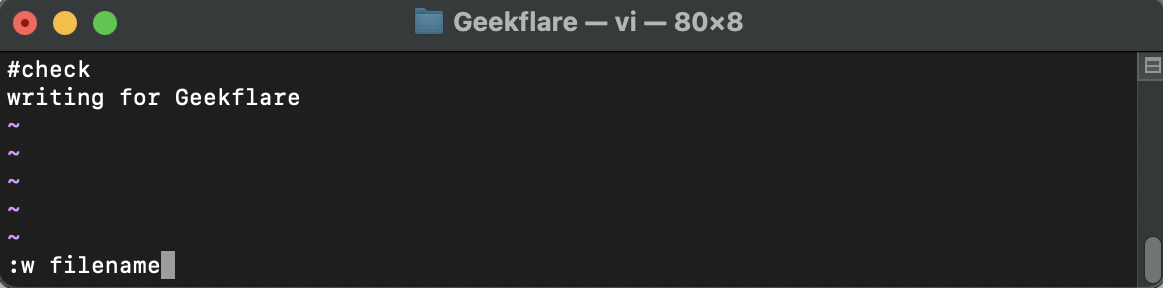
c. Vim speichert die Datei, und Sie können mit der Bearbeitung fortfahren.
#2. Beenden ohne zu speichern
Wenn Sie Vim beenden möchten, ohne die Änderungen zu speichern, gehen Sie wie folgt vor:
a. Vergewissern Sie sich, dass Sie sich im Befehlsmodus befinden (drücken Sie gegebenenfalls Esc)
b. Geben Sie :q! ein und drücken Sie Enter.
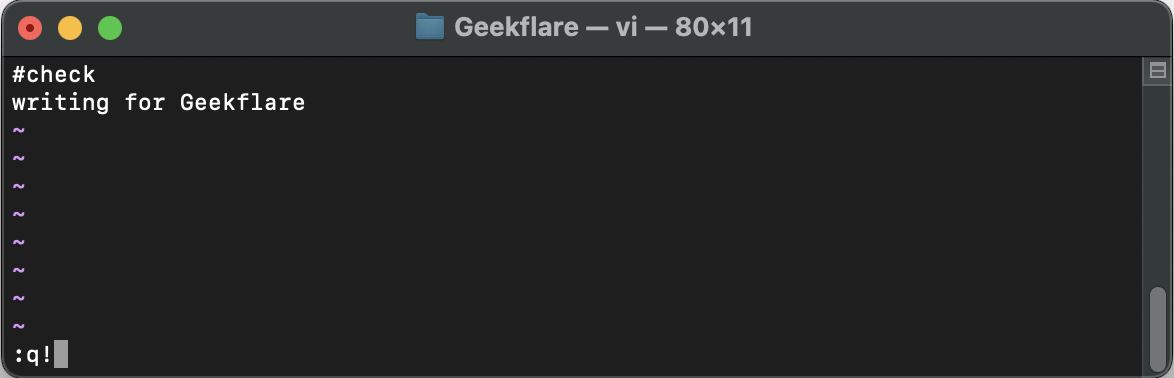
c. Vim wird beendet und alle nicht gespeicherten Änderungen werden verworfen.
#3. Sichern und Beenden des Editors
Um Ihre Änderungen zu speichern und Vim zu beenden, gehen Sie wie folgt vor:
a. Vergewissern Sie sich, dass Sie sich im Befehlsmodus befinden
b. Geben Sie :wq ein und drücken Sie Enter.
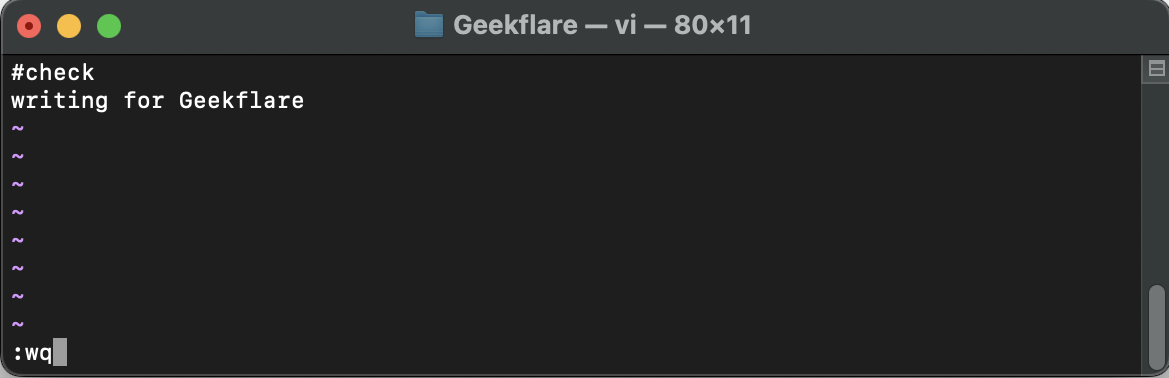
c. Vim wird die Datei speichern und den Editor beenden.
#4. Speichern und Beenden (Alternative)
Wenn Sie einen etwas anderen Befehl zum Speichern und Beenden bevorzugen, können Sie auch “:x” oder “:wq” verwenden. Beide Befehle speichern die Änderungen und beenden Vim.
#5. Unter einer anderen Datei speichern
Um die aktuelle Datei unter einem anderen Namen zu speichern, gehen Sie folgendermaßen vor:
a. Rufen Sie den Befehlsmodus auf
b. Geben Sie :saveas (ersetzen Sie durch den gewünschten Namen) ein und drücken Sie die Eingabetaste.
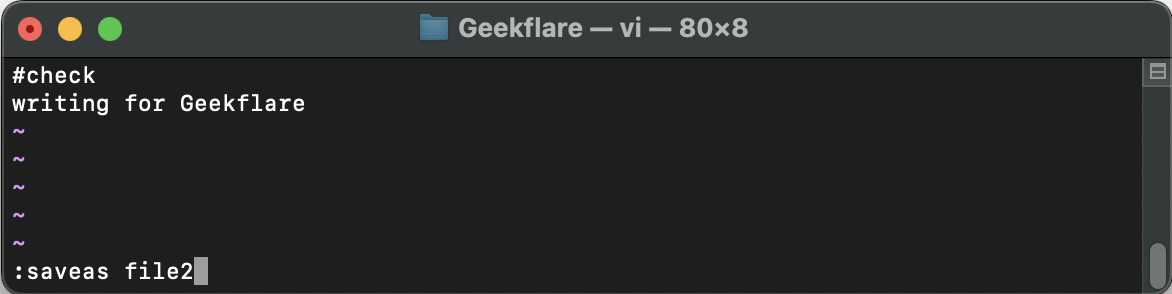
c. Vim wird eine neue Datei mit dem angegebenen Namen erstellen und den Inhalt speichern
Autor: note✍️
Merken Sie sich die wichtigsten Unterschiede zwischen Befehlsmodus und Einfügemodus und üben Sie die verschiedenen Methoden zum Speichern von Dateien in Vim.
Mit der Zeit und etwas Erfahrung werden Sie die leistungsstarken Funktionen von Vim zur effektiven Bearbeitung und Manipulation von Text beherrschen.
Ich hoffe, Sie haben in diesem Artikel gelernt, wie Sie den Vim-Editor nach Änderungen speichern und beenden können.
Vielleicht interessieren Sie sich auch für die besten Vim-Spickzettel für Entwickler und Sysadmin.

